c盘扩容时点不了扩展卷?5种扩容c盘小技巧(附c盘清理教程)
- 来源: 金舟软件
- 作者:luoqiuyi
- 时间:2025-11-10 14:25:21

金舟AI分区大师
-
官方正版
-
纯净安全
-
软件评分:
 AI摘要
AI摘要
电脑C盘爆满却无法扩展?这是因为Windows要求C盘右侧必须有相邻的未分配空间才能扩容。本文提供两种解决方案:一是删除相邻分区(需提前备份数据),二是使用金舟AI分区大师安全合并不相邻分区。还附赠预防C盘爆满的清理技巧,帮你彻底告别磁盘空间不足的烦恼。
摘要由平台通过智能技术生成你是否也遇到过这样的窘境:电脑C盘爆满变红,系统运行卡顿,想要在磁盘管理中给C盘扩容时,却发现扩展卷选项是灰色的无法点击。别担心,这是许多Windows用户都会遇到的常见问题。本文将带你深入了解这一问题背后的原因,并提供多种实用的解决方法,帮助你解决c盘扩容时点不了扩展卷这一难题。
一、为什么C盘扩展卷选项是灰的?
很多朋友遇到C盘空间不足时,第一反应就是打开磁盘管理想扩容,却发现扩展卷选项灰显无法点击。要解决这个让人头疼的问题,咱们得先明白背后的原因。
✅Windows自带的磁盘管理工具有个基本要求:想要通过磁盘管理中的“扩展卷”功能来扩展C盘,必须要有“未分配空间”直接紧挨在C盘右侧。
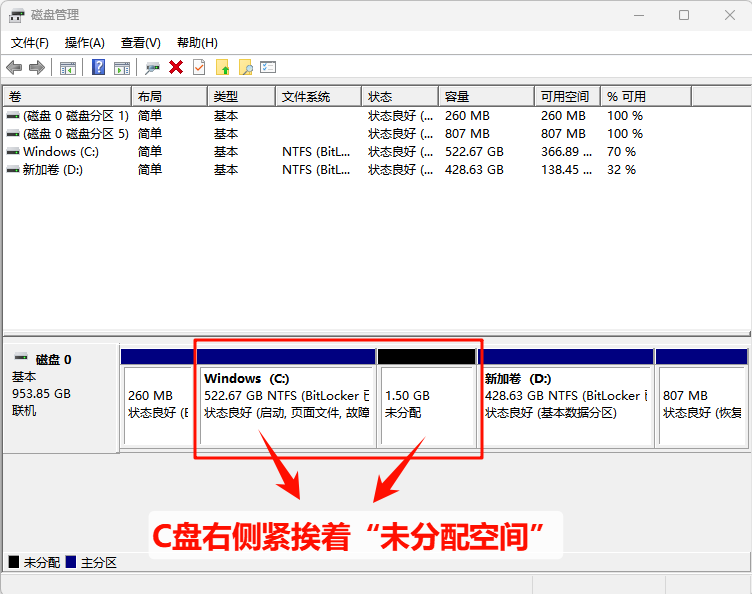
✅如果中间隔了其他分区(比如常见的“C盘、D盘、未分配空间”这样的排列顺序),那么C盘扩展卷选项就会是灰的无法使用。这就像排队时前面插了个人,你没法直接和后面的人接触一样。
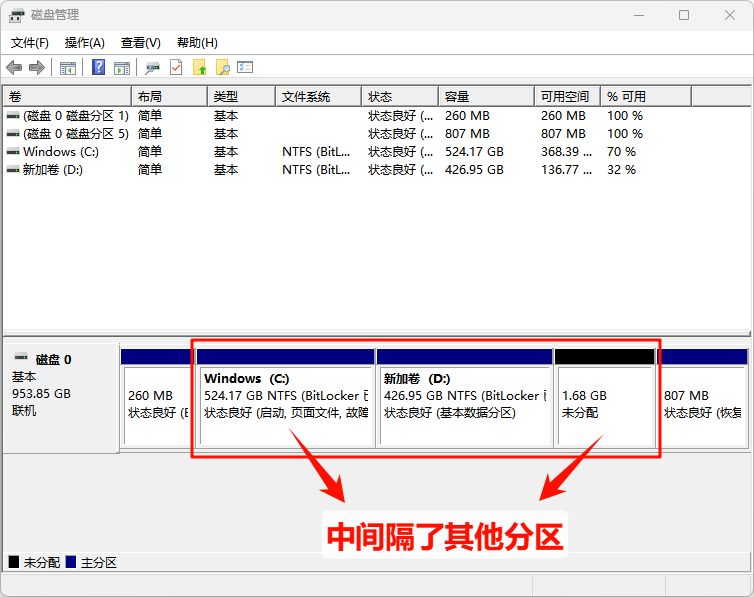
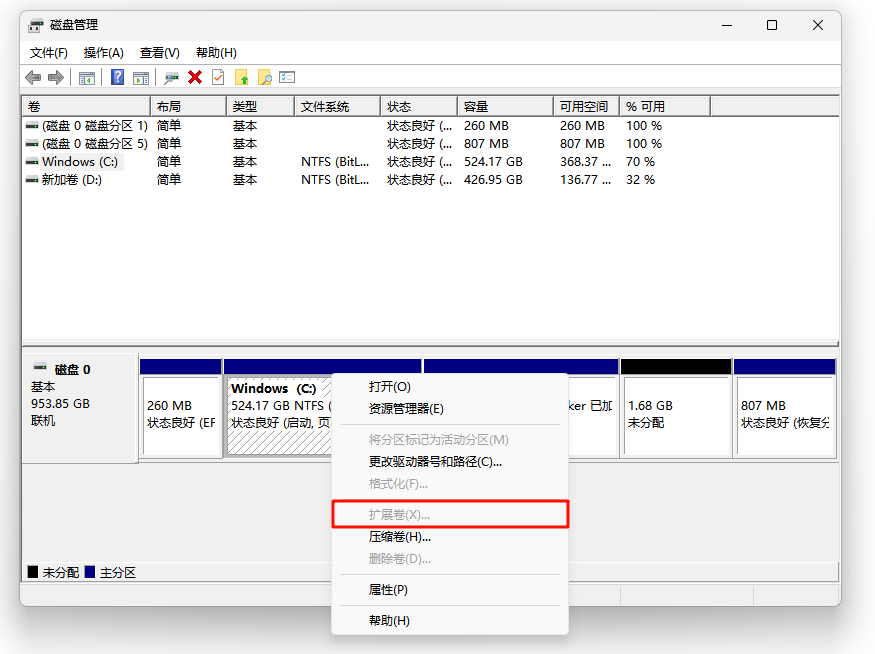
那么C盘扩展卷选项是灰的怎么办?下面就给大家分享几种解决方法。
二、C盘无法扩展卷怎么办?
方法1:删除D盘留出未分配空间(谨慎操作)
这是一种直接但需要谨慎操作的方法,适用于D盘没有重要数据或已备份的情况。
▶操作步骤
1.同时按下Win+R键,输入diskmgmt.msc打开磁盘管理工具。
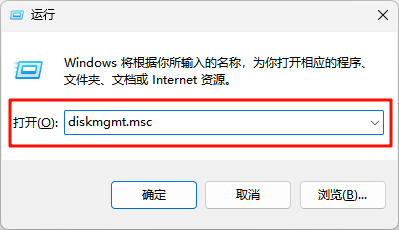
2.找到C盘右侧相邻的D盘,右键点击并选择删除卷。
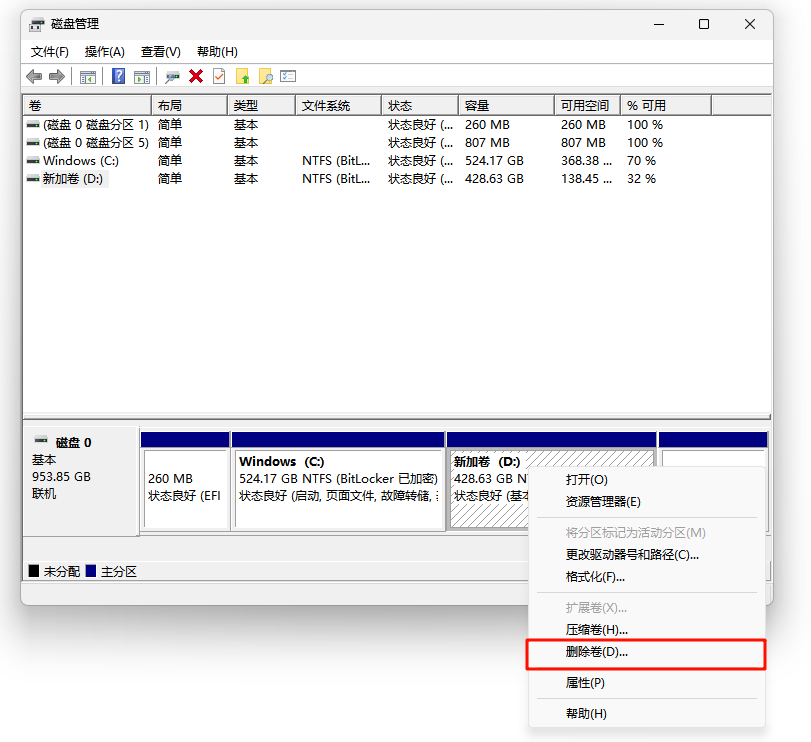
3.确认删除后,D盘空间将变为未分配状态。此时右键点击C盘,扩展卷选项应该已经可用,选择“扩展卷”,按照向导操作。
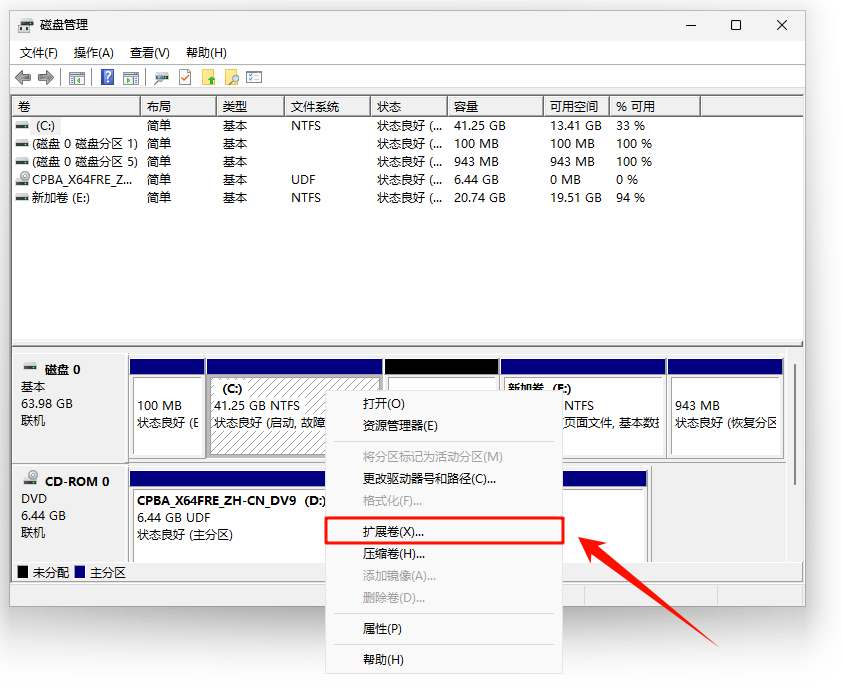
4.弹出向导后点击“下一步”。
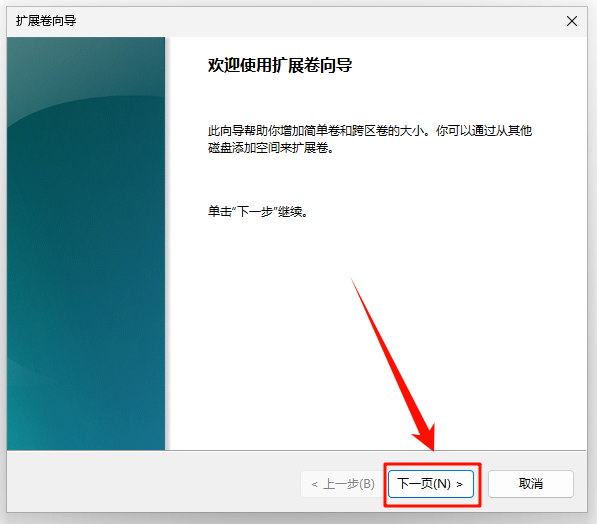
5.在“选择磁盘”界面,勾选未分配空间,设置需要扩展的容量。点击“下一页”完成操作。
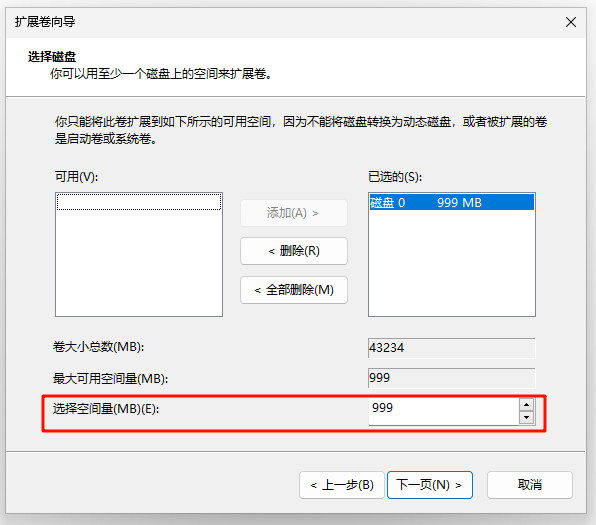
6.此时操作已完成!
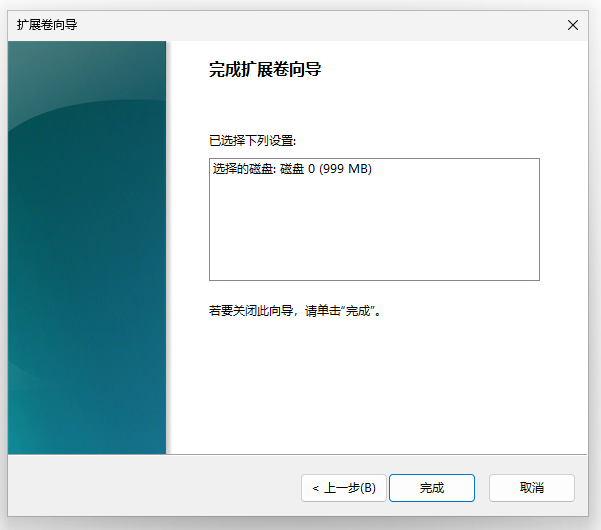
▶注意:删除分区会导致该分区上所有数据丢失,务必提前备份重要文件。
方法2:利用金舟AI分区大师(推荐)
如果你觉得上述方法过于复杂或担心数据安全,那么金舟AI分区大师是一个更简单安全的选择。这款软件能够合并不相邻的分区,解决传统工具的限制。只需简单两步操作,就能将其他分区的空闲空间扩容到C盘,无需专业知识。
▶功能亮点:
金舟AI分区大师的亮点在于它的AI数据安全防护和预览调整效果功能,让你在操作前就能看到调整后的磁盘布局,避免操作失误。
此外,它支持合并不相邻的分区,即使未分配空间与C盘之间隔着其他分区也能轻松合并,突破了Windows自带磁盘管理的限制。
▶操作步骤:
1.启动金舟AI分区大师,点击“C盘扩容”,选择要扩容到C盘的目标分区(如D/E盘等),点击“下一步”。
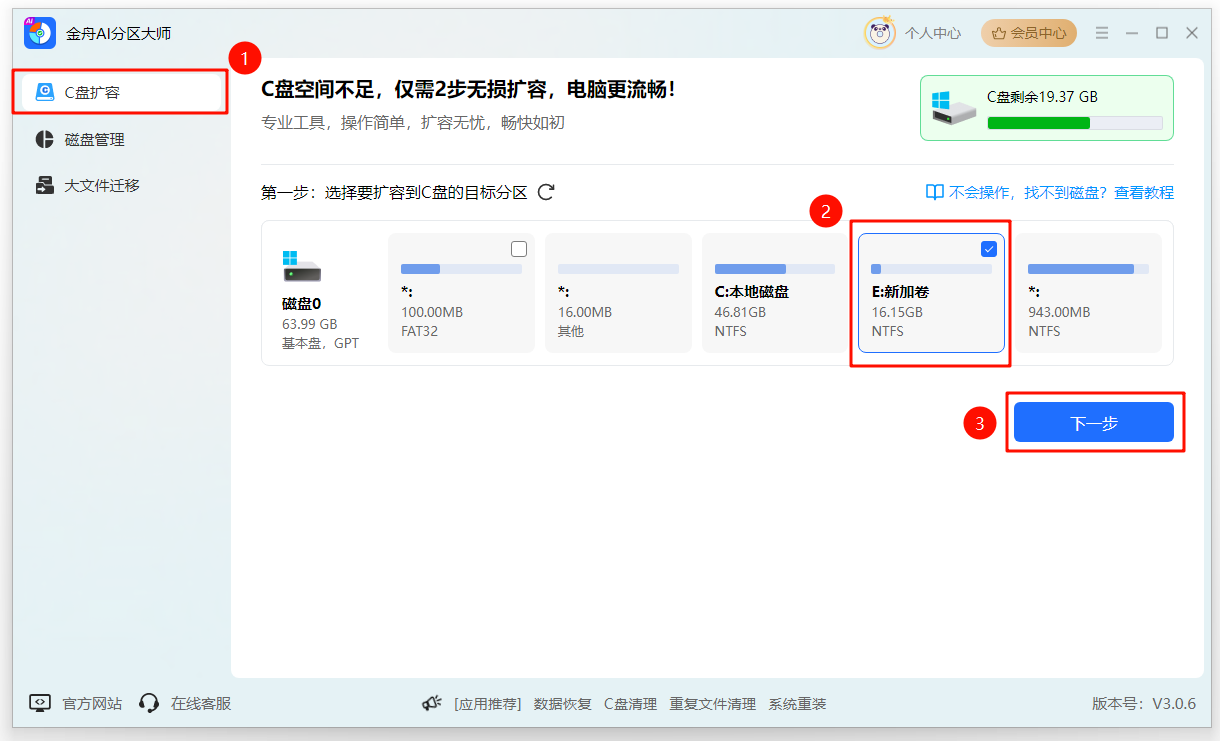
2.选择扩容方式:支持“自定义空间合井进C盘”或“整个分区合井进C盘”。你可以通过手柄调整,也可以设置具体的数值,调整要分配的空间大小。
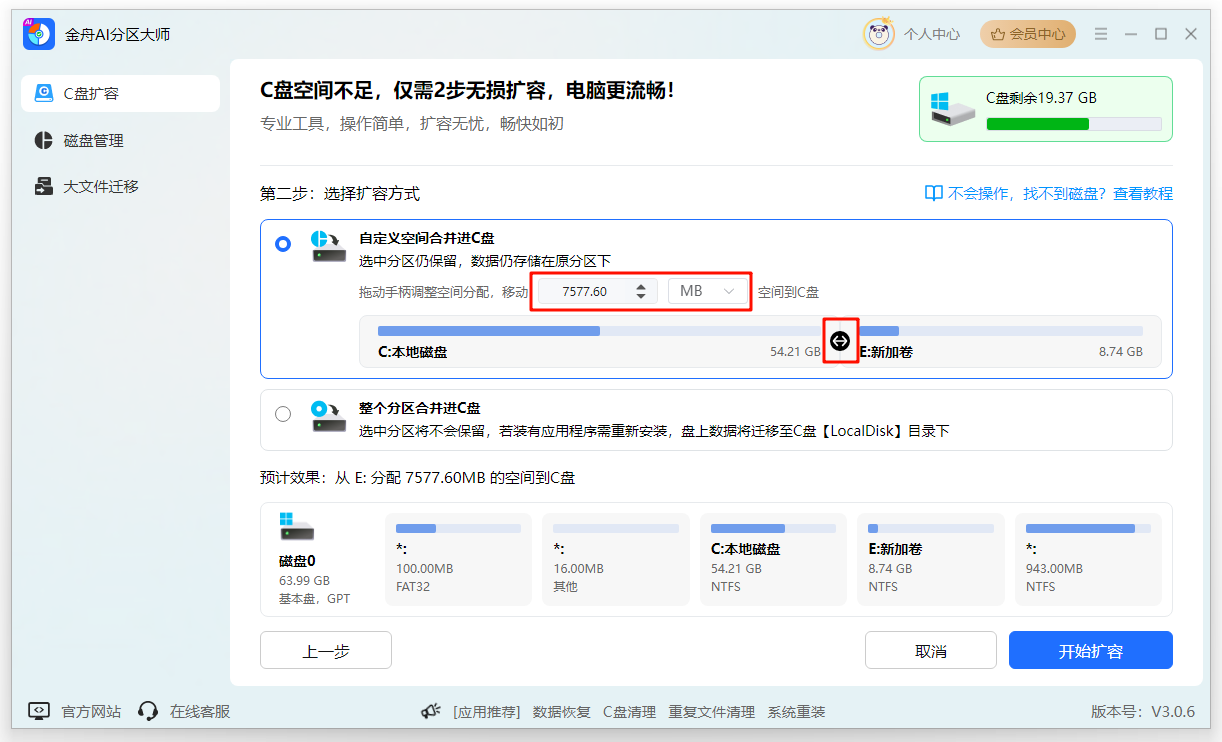
3.预览调整后的效果,确认无误后点击“开始扩容”即可。
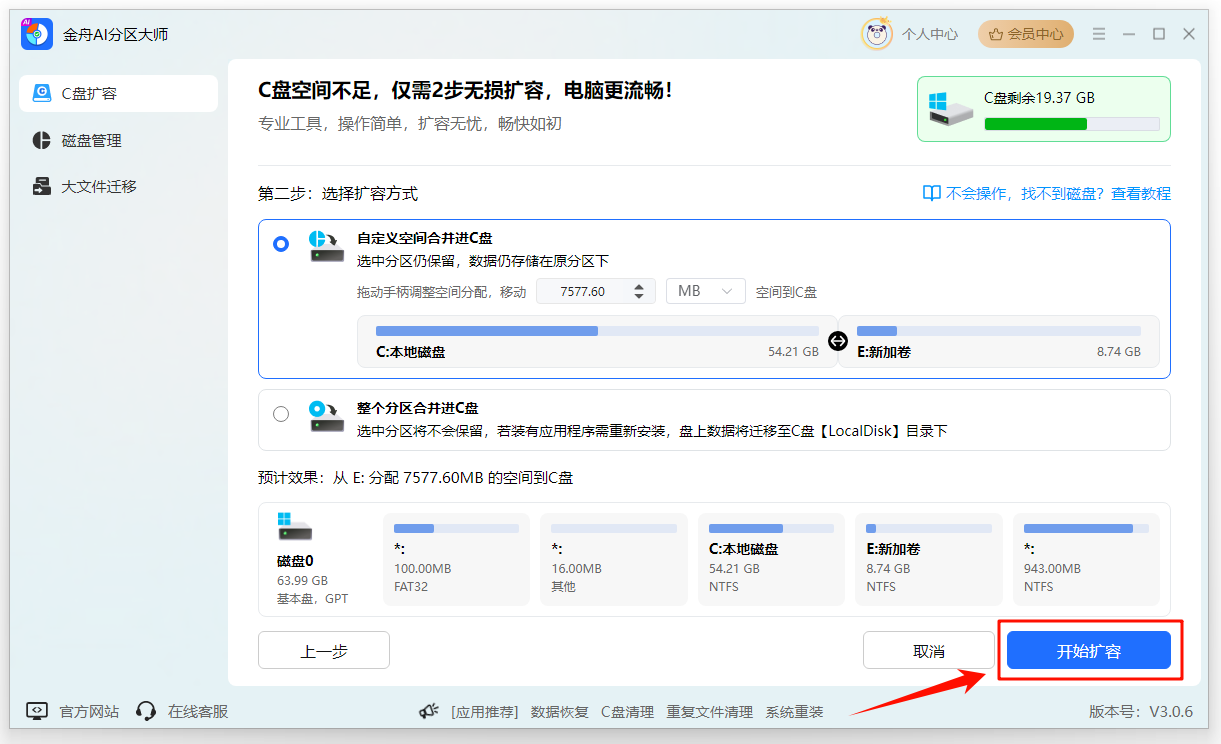
4.仔细阅读操作须知,确认无误后勾选“我已知晓”并点击“执行”。
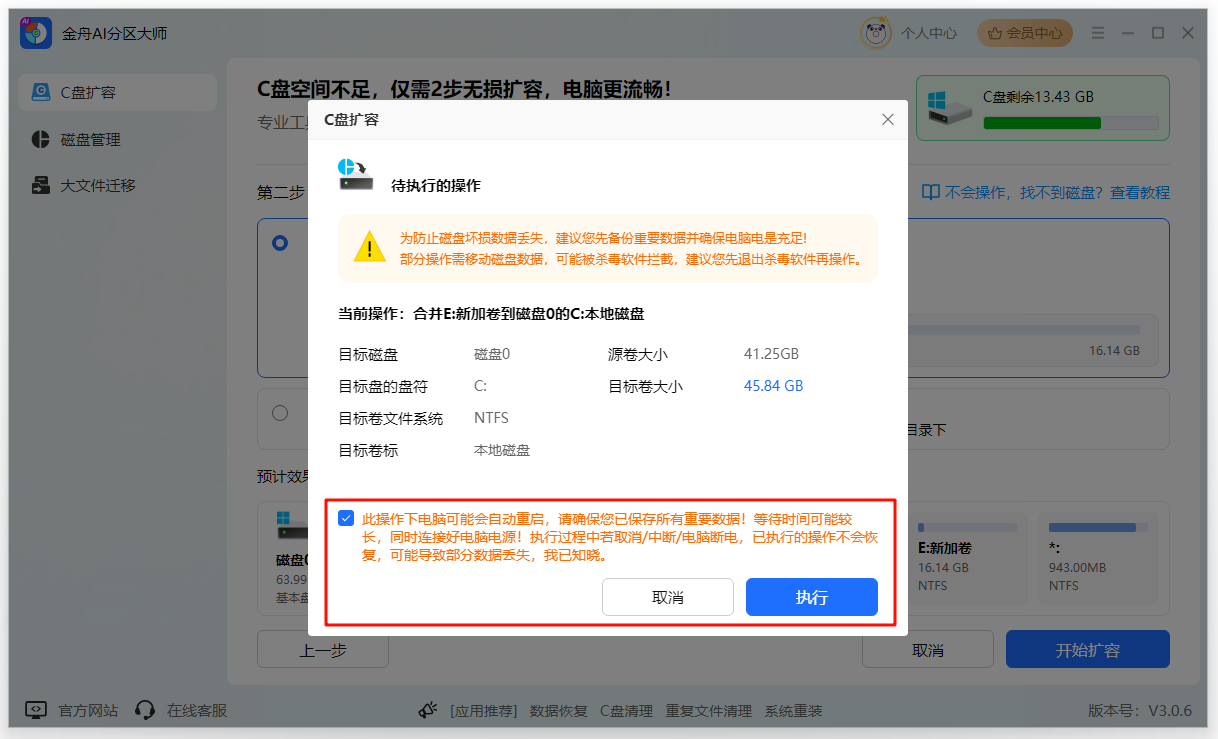
5.请耐心等候,分区扩容迁移即将完成。
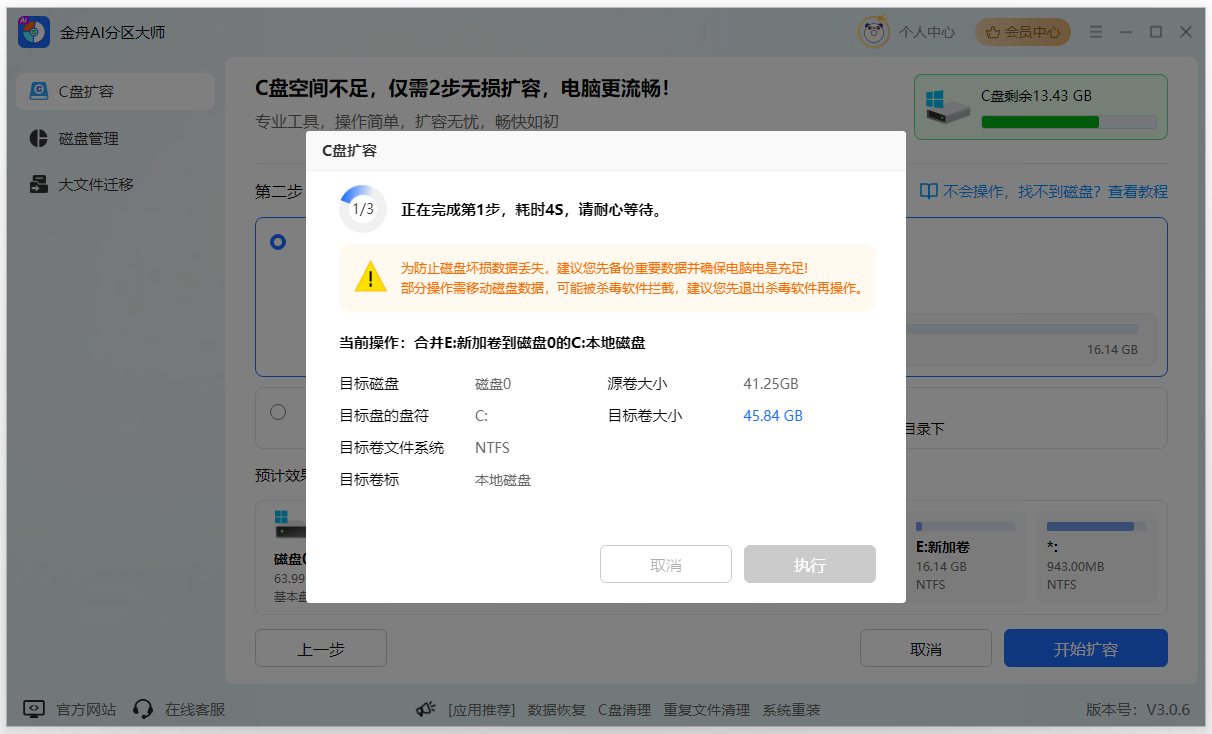
三、预防C盘空间不足的清理方法
解决了当前的危机后,如何防止C盘再次爆满呢?以下是几个实用建议:
1.定期清理系统缓存
使用Windows自带的磁盘清理工具(按Win+R输入cleanmgr),定期清理临时文件和系统缓存。特别是Windows更新后,旧的安装包可能会占用大量空间,清理这些文件可以释放1-10GB不等的空间。
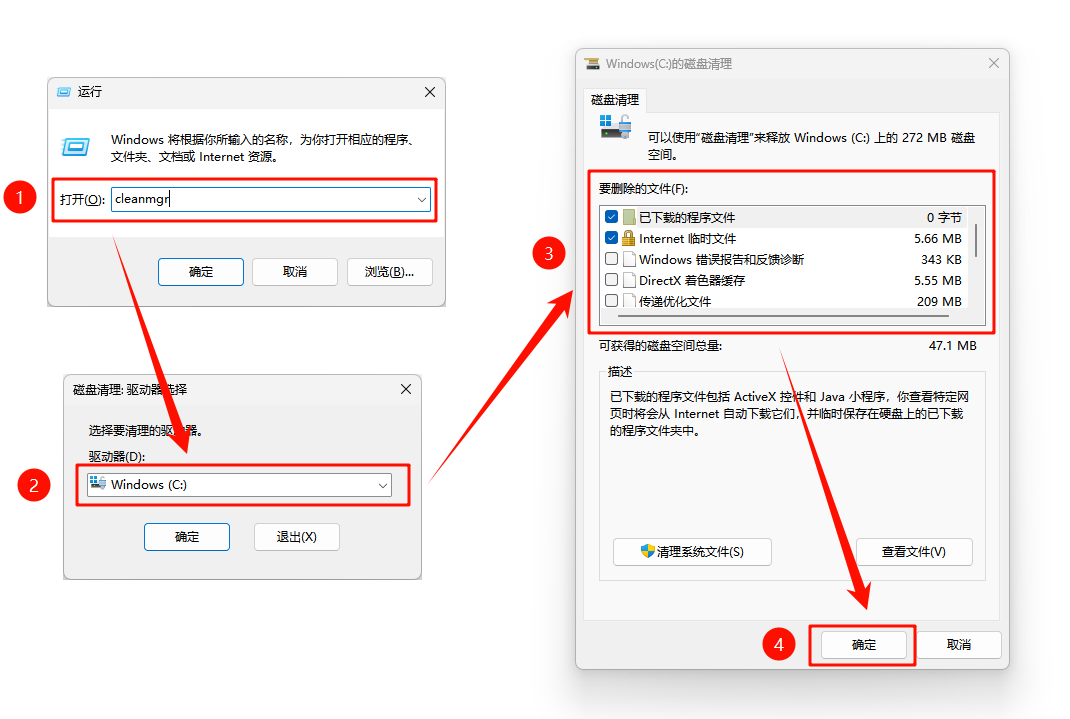
2.迁移用户数据
将下载、文档、桌面等文件夹的默认位置更改到其他分区:右键文件夹→属性→位置→移动,选择其他分区中的文件夹。这样可以防止日常文件不断占用C盘空间。
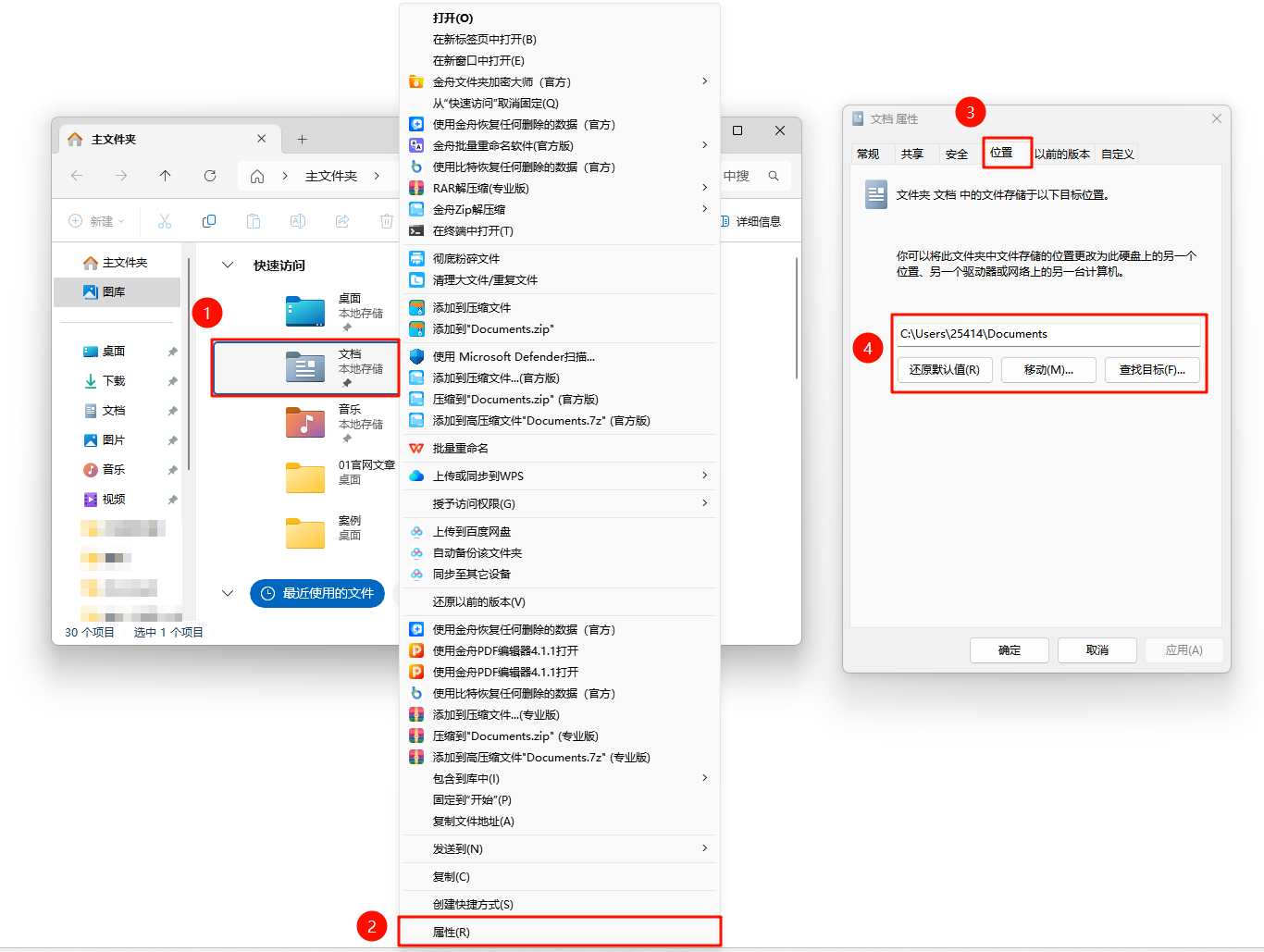
3.规范软件安装习惯
安装新软件时,刻意选择非C盘的分区作为安装位置。对于大型软件如设计工具或游戏,更是要避免安装在系统盘。
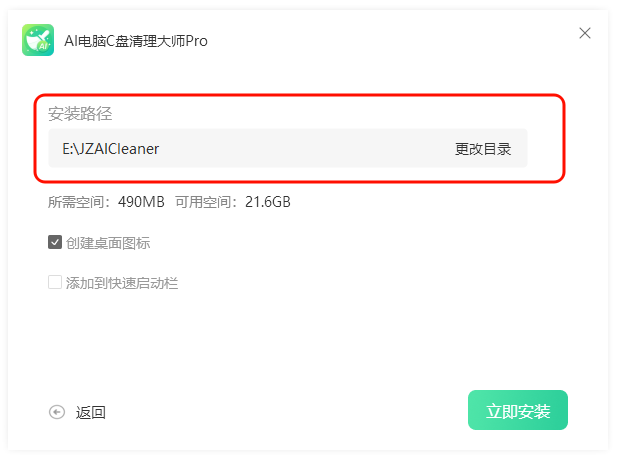
四、高频问题解答FAQ
Q1:使用系统自带的磁盘清理工具时,有哪些选项可以安全清理?
A:在磁盘清理工具中,通常可以安全选择的有临时文件、缩略图、已下载的程序文件和回收站。对于Windows更新清理和以前的Windows安装文件,清理后可以释放大量空间,但请注意后者会删除系统回滚到之前版本的可能性。
Q2:为什么我的C盘可用空间会自己不断减少?
A:这可能由几个系统相关原因造成。
一是系统还原点创建会占用空间,可以在系统属性的系统保护选项卡中配置分配空间大小。
二是虚拟内存文件(pagefile.sys)和休眠文件(hiberfil.sys)会随使用动态增长,前者大小与物理内存相关,后者则基本等于物理内存大小。
三是某些应用程序的日志和缓存文件不断累积。
Q3:系统自带的扩展卷功能为什么要求未分配空间必须紧邻C盘右侧?
A:这是由Windows磁盘管理器的设计决定的。它采用了一种称为相邻空间合并的简单算法,主要是为了数据安全考虑,防止复杂的磁盘重组操作可能带来的数据丢失风险。这种设计牺牲了灵活性,但提高了操作的稳定性。
五、总结
以上就是解决c盘扩容时点不了扩展卷问题的全部教程啦,希望对大家有所帮助!无论你是遇到磁盘爆红、C盘内存不足,还是C盘爆满的问题,都可以尝试上述方法。关注金舟软件官网,了解更多资讯!
推荐阅读:
温馨提示:本文由金舟软件网站编辑出品转载请注明出处,违者必究(部分内容来源于网络,经作者整理后发布,如有侵权,请立刻联系我们处理)
 已复制链接~
已复制链接~







































































































































